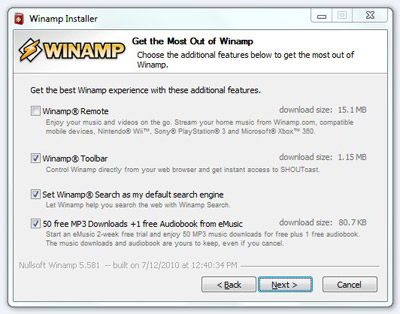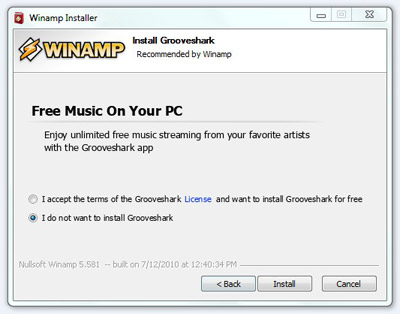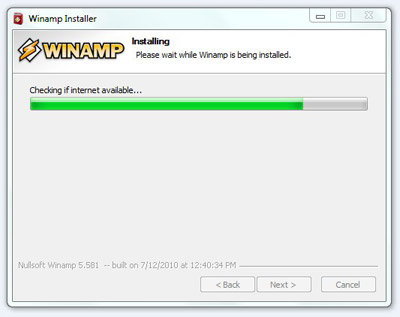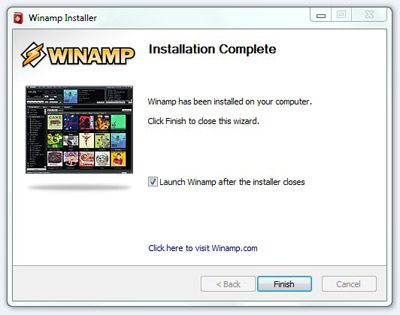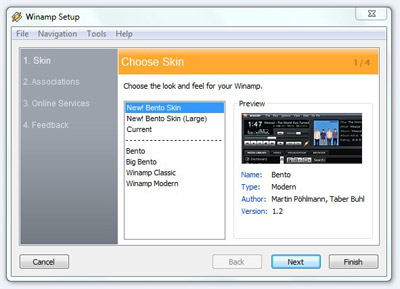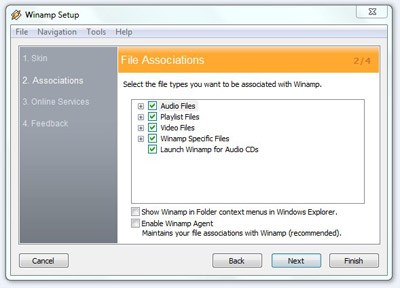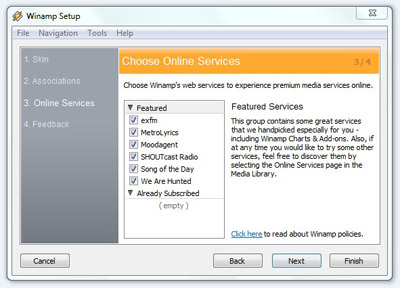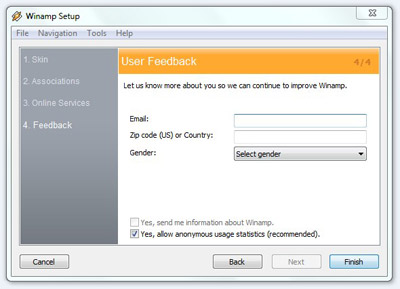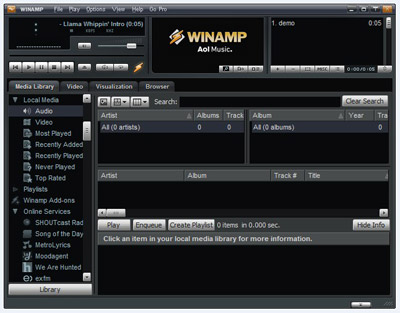การบำรุงรักษาเครื่องคอมพิวเตอร์
ยืนอายุการใช้งานเครืองคอมพิวเตอร์ การบำรุงเครืองอย่างสมํ่าเสมอ
จะทำไห้เครืองสามารถ
ทำงานได้ตามปกติ แต่ในการดูแลอุปกรณ์ของเครืองคอมพิวเตอร์ในแต่ละชิ้นส่วน
นั้นผู้ดูแลบำรุ่งรักษาต้องมีความรู้เกียวกับอุปกรณ์นั็นๆ ควรได้การศิกษาวิธีการบำรุ่งรักษา
ให้เข้าใจสำหรับการบำรุงรักษาในแต่ละชิ้น
1-ฟล็อปปี้ไดรฟ์
เป็นอุปกรณ์ทีต้องดูแลอยางสมํษ้เสมอ การทำความสะอาดอาจจะสัปดาห์
ละ1ครั้งหรืออาจำเป็นตอยางน้อยควรจะเด์อนละ 1 ครั้งไม่เช่นนั้นอาจจะทำให้หัวอ่าน
สุกปรกได้ โดยควรใช้นํ้ายาสํ้าหรับล้างดิสก์ ตามขั้นตอนในคู่มือการใช้นํ้ายา
ทีระบุไว้ด้วยการหยดนํ้ายาใส่หัวล้างแล้วนําสอดในดิสก์ไดรฟ์
ซิงหัวล้างจะมีลักษณะเหมือนกับขนาดของดิสก์นั้นๆ เมือเกิดความสกปรกที
หัวอ่านอาจจะทำให้การบัญทึกข้อมูลมีปัญหา หรือ
บัญทึกไม่ได้เวลาไปอ่านทีเครืองอืนๆ อาจจะทำให้มีปัญหาได้
ดั้งนั้นครัวหมั่นดูแล หากอายุการใช้งานผ่านไปหลายเดือนควร
ได้รับการเป่าฝุ่นด้วยการถอดชิ้นสวน
เครืองออกทั้งหมดแล้วทั้าการเป่าฝุนในชิ้นสวนต่างๆของเครือง
สิ่งที่อันตรายต่อเครื่องคอมพิวเตอร์
1.กระแสไฟฟ้า หากเกิดกระแสไฟฟ้าขัดข้องหรือดับกะทันหันอาจเป็นเหตุ
ให้เครื่องคอมพิวเตอร์ชำรุดได้ ควรมีแบตเตอรี่สำรองไฟฟ้า (UPS)
ที่จะทำงานทันทีที่ไฟดับ โดยปกติแบตเตอรี่ขนาดนี้นั้นมีไว้ใช้พอที่จะสั่งให้เก็บงาน
(Save) ที่ทำอยู่เท่านั้น ไม่ได้มีให้ใช้ต่อไปเมื่อบันทึกลงเก็บเรียบร้อยแล้ว
ก็ต้องรีบปิดเครื่อง
2.ความร้อน หากคอมพิวเตอร์มีความร้อนมากอาจทำให้วงจรอิเล็กทรอนิกส์
ภายในเครื่องเสื่อมหรือชำรุดได้ โดยปกติซีพียูได้ติดตั้งพัดลมระบายอากาศให้กับซีพียู
มาด้วยเพื่อเป็นการระบายความร้อนในระบบด้วย หากเป็นการถนอมและรักษา
เครื่องคอมพิวเตอร์ควรใช้ได้ควรปฏิบัติการอยู่ในสถานทีมีอากาศระบายอย่างดีสุด
ควรเป็นห้องปรับอากาศเพื่อเป็นการยืดอายุการใช้งานของเครื่องคอมพิวเตอร์
3.ฝุ่นละออง หากการปฏิบัติงานในบริเวณทีมีฝุ่นละอองมากควรได้มีการป้องกัน
เช่น อาจจะทำให้ห้องมิดชิด ไม่ควรกวาดพื้นให้ฝุ่นละอองคลุ้งกระจายในห้องปฏิบัติการ
อาจทำให้ฝุ่นละอองไปสะสมภายในอุปกรณ์ เช่นการ์ดและสล๊อตต่างๆซึ่งจะเป็นสาเหตุ
ให้การทำงานผิดพลาดได้
4.การปิดเครื่องอย่างไม่ถูกวิธีหรือการเปิดเครื่องบ่อยๆ จะทำให้เครื่องกระชาก
อาจเป็นเหตุให้เครื่องเกิดข้อผิดพลาดได้
5.น้ำ ไม่ควรให้น้ำหกใส่อุปกรณ์ใดๆ เพราะจะทำให้อุปกรณ์เสียหายได้
ยิ่งขณะกำลังปฏิบัติงานกับเครื่องคอมพิวเตอร์ยิ่งต้องหลีกเหลี่ยงการใช้น้ำเพราะอาจ
ทำให้เกิดไฟฟ้าลัดวงจรได้ทำให้เกิดอันตรายต่อเครื่องคอมพิวเตอร์และผู้ปฏิบัติการ
|